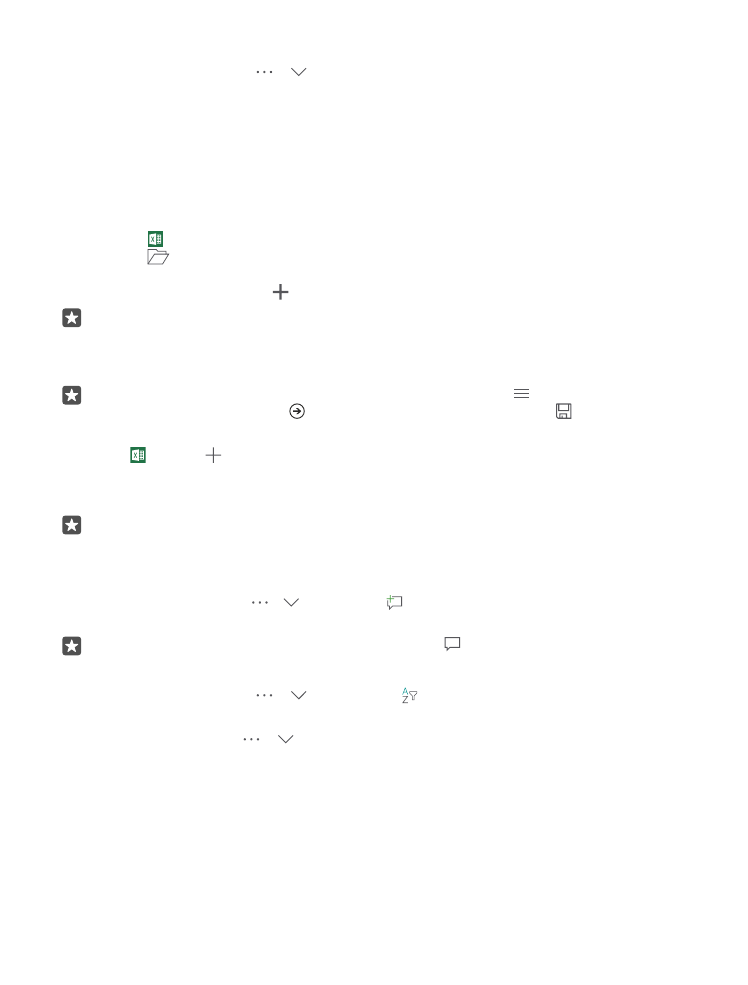
Rad s programom PowerPoint
Dotjerajte svoju prezentaciju prije sastanka pomoću programa PowerPoint.
Trebate Microsoftov račun za uređivanje datoteka.
© 2016 Microsoft Mobile. Sva prava pridržana.
110
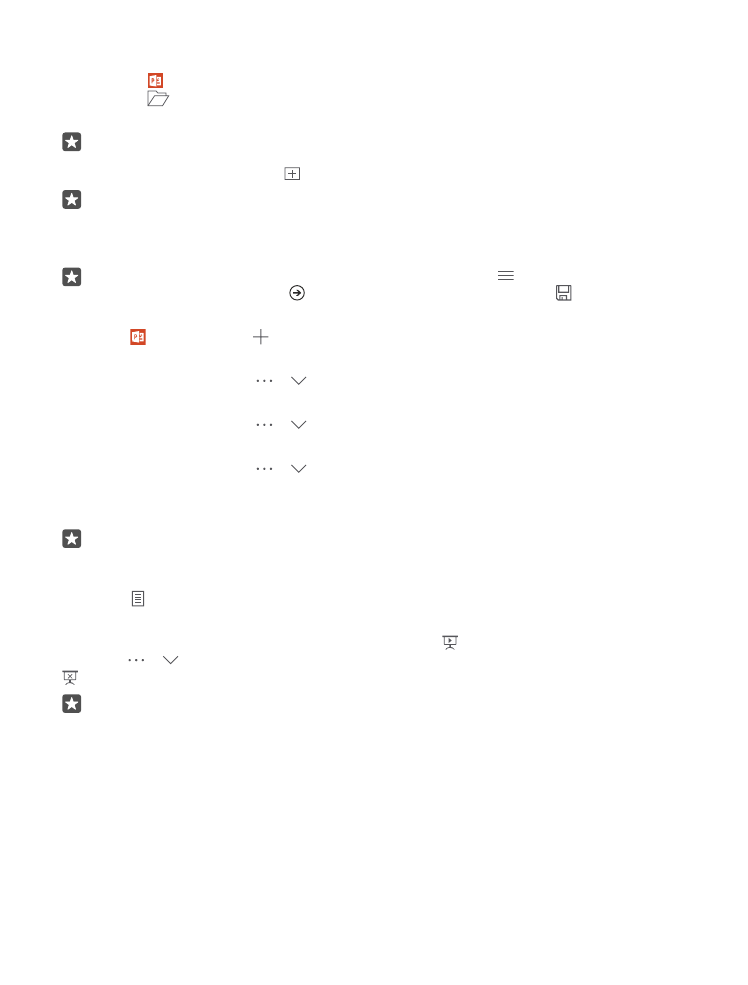
Uređivanje postojeće prezentacije
1. Dodirnite PowerPoint.
2. Dodirnite
Pregledaj i pronađite PowerPoint datoteku koju želite uređivati.
3. Za kretanje između slajdova povucite prstom prstom lijevo ili desno.
Savjet: Da biste pronašli određeni slajd, dodirnite minijaturu slajda.
4. Za dodavanje slajda dodirnite .
Savjet: Za povećanje ili smanjenje prikaza razdvojite ili spojite prste.
PowerPoint automatski sprema datoteke tako da vi to ne trebate napraviti. Datoteke možete
pronaći na servisu OneDrive.
Savjet: Ako želite spremiti dokument na telefon, dodirnite > Spremi, odaberite
lokaciju datoteke, dodirnite , unesite naziv datoteke pa dodirnite .
Stvaranje nove prezentacije
Dodirnite PowerPoint > Novo.
Promjena fonta ili dodavanje grafičkih oznaka
Otvorite datoteku, dodirnite > > Polazno i željenu mogućnost.
Umetanje tablice, slike ili neke druge stavke
Otvorite datoteku, dodirnite > > Insert i željenu mogućnost.
Odabir pozadinske teme
Otvorite datoteku, dodirnite > > Dizajn i odaberite temu
Razvrstavanje slajdova
Dodirnite i držite minijaturu slajda koju želite premjestiti te je povucite na novu lokaciju.
Savjet: Za izrezivanje, kopiranje, lijepljenje, udvostručavanje, brisanje ili skrivanje
trenutnog slajda, dodirnite istaknutu minijaturu i odaberite što želite učiniti.
Dodavanje bilješki na slajd
Dodirnite .
Prikaz prezentacije kao dijaprojekcije
Za pokretanje dijaprojekcije otvorite datoteku i dodirnite . Za više mogućnosti dijaprojekcije
dodirnite > > Dijapro-jekcija. Za zaustavljanje dijaprojekcije dodirnite vrh zaslona i
.
Savjet: Da biste istaknuli određene dijelove slajda, dodirnite i držite slajd. Sada možete
pomicati crvenu točku po slajdu.